Data publikacji:
Ustawienie kamery w laptopie
Kamera w laptopie to przydatne urządzenie podczas rozmów online, prowadzenia szkoleń i webinarów, streamowania gier, nagrywania filmów oraz wielu innych zadań. Warto wiedzieć, jak znaleźć i konfigurować ustawienia kamery w laptopie, aby w razie awarii móc kontrolować sytuację. Można też zmieniać rozdzielczość obrazu, włączyć automatyczny zoom lub zmienić inne ustawienia. Sprawdź, jak włączyć kamerkę w laptopie.

Jak włączyć kamerę w laptopie?
Jeżeli korzystasz z komputera z systemem Windows, jest kilka prostych sposób na to, jak uruchomić kamerę w laptopie. Podstawową metodą jest włączenie jej poprzez menu startowe, które w większości wersji znajduje się w lewym dolnym rogu ekranu. Spośród dostępnych programów odnajdź „Aparat”. Po kliknięciu otworzy się aplikacja umożliwiająca nagrywanie wideo czy robienie zdjęć. W jej lewym górnym rogu znajdziesz odnośnik do ustawień kamery w laptopie. Możesz tam między innymi wybrać jakość zdjęć i filmów, włączyć redukcję migotania czy włączyć tzw. tryb profesjonalny.
Podobnym, jednak szybszym, sposobem jest skorzystanie z wyszukiwarki systemowej. Wejdź w menu startowe, klikając w ikonę na ekranie lub wciskając przycisk z logo Windows na klawiaturze. W najnowszych systemach możesz już na tym etapie wpisać słowo „Aparat”, a pojawi się żądana aplikacja. W nieco starszych wersjach Windowsa pasek do wyszukiwania znajduje się na dole paska menu. Możesz też skorzystać z ikony lupy.
Innym prostym sposobem na włączenie kamery w laptopie jest naciśnięcie dedykowanego do tego klawisza na klawiaturze – opcja ta jednak nie jest dostępna w każdym urządzeniu, zależy to od producenta i modelu danego komputera.
Ustawienia kamery w Windows 10 – jak sprawdzić kamerkę w laptopie z tym systemem?
Chcąc zmienić ustawienie kamery w laptopie z systemem operacyjnym Windows 10, można wykorzystać opisany wyżej sposób i przejść do aplikacji Aparatu z menu startowego lub kliknąć prawym przyciskiem myszy na pasek zadań, który znajduje się na samym dole ekranu. Z dostępnej listy trzeba wybrać opcję „Wyszukaj”, a następnie z pojawiających się opcji „Pokaż ikonę wyszukiwania”. Wówczas przy ikonie Menu Start pojawi się lupka, która umożliwia szybkie wyszukiwanie potrzebnych programów czy plików. Należy w nią kliknąć i wpisać „Aparat”, aby przejść do aplikacji kamery. Jeżeli kamerka jest dobrze skonfigurowana, to uruchomi się automatycznie i zobaczymy rejestrowany obraz na ekranie. W oknie, które się pojawi, dostępna będzie opcja „Ustawienia”, a tam wszystkie możliwości zmiany parametrów.
Jak wyłączyć kamerę w laptopie?
Aby wyłączyć kamerę w laptopie po zakończeniu spotkania online czy wykonywania zdjęć bądź filmów, wystarczy zamknąć aplikację, poprzez którą rejestrowany był obraz kamery. Jeżeli więc łączyłeś się z widokiem z kamerki poprzez Messengera, Teamsa, Google Meet czy jakikolwiek inny program, to zakończenie spotkania automatycznie wyłączy kamerę.
Możesz też zmienić ustawienia kamery w laptopie, decydując o tym, jakie aplikacje i programy będą miały do niej dostęp. Zrobisz to, wybierając z menu startowego opcję „Ustawienia”, a następnie „Prywatność” i „Kamera”. W tym oknie wyświetli się lista wszystkich aplikacji, które mogą wykorzystywać kamerę w laptopie. Przesuwając suwak obok nazwy programu w lewą lub prawą stronę, możesz określić, czy chcesz, aby dana aplikacja mogła uruchamiać kamerę w Twoim komputerze. Po wyłączeniu tej opcji obraz nie będzie rejestrowany nawet podczas używania aplikacji, do momentu aż ponownie nadasz jej dostęp do swojej kamery.
Jak sprawdzić, czy kamera działa w laptopie?
Najprostszym i najszybszym sposobem jest po prostu uruchomienie aplikacji „Aparat”, gdzie kamera włącza się automatycznie. Można też skorzystać z internetu i w wyszukiwarkę wpisać np. hasło „test kamery”. Jeśli jakość nie jest satysfakcjonująca, zapoznaj się z naszymi poradami, jak poprawić jakość kamerki w laptopie.
Zdjęcie: Envato Elements
Polecamy:

Zadbaj o jelita przed urlopem, czyli jak przygotować układ pokarmowy na wakacje [art. spons.]
30.06.2025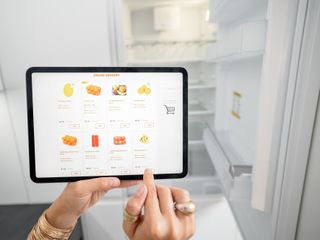
Czy warto kupić lodówkę z WiFi? Jak działa inteligentna lodówka?
30.06.2025
Czy warto kupić pralkę z automatycznym dozowaniem detergentu?
30.06.2025
Czym jest dirty power? Wpływ brudnej mocy na jakość dźwięku
27.06.2025
Czym jest szkło prywatyzujące? Czy warto zamontować je na telefonie?
26.06.2025

